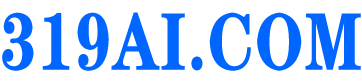——人生只有走出来的美丽,没有等出来的辉煌;人生没有一劳永逸的开始,也没有无法拯救的结束。
在工作中,添加字段后创建的数据透视表不一定能够满足客户需求,但在默认情况下,系统只会根据字段的类型将其自动添加到相应的区域中,而不是根据实际要求自动变换,这种情况下,我们就需要手动移动字段的位置了。如果某一字段没有存在的必要,也可以直接删除该字段。
步骤01 勾选字段
接上节。如图所示:
1 在“数据透视表字段”任务窗格的字段列表中勾选字段;
2 我们可以看到字段在字段设置区域的位置。
步骤02 移动字段
1 在字段设置区域中单击“行”标签中的“销售地区”字段;
2 在展开的列表中单击“移至开头”命令。
步骤03 显示移动后的报表效果
如下图所示:
步骤04 折叠字段

1 数据透视表中右击行标签的A3单元格;
2 弹出的快捷菜单中执行“展开/折叠>折叠到‘销售地区’”命令,或者直接点击A3单元格左侧的折叠按钮。
步骤05 折叠整个字段
此时可以看到“华北”字段下的“销售部门”字段内容被折叠隐藏起来了,如图所示:
1 右击行标签中的任意单元格;
2 在快捷菜单中执行“展开/折叠>折叠整个字段”命令。
步骤06 展开字段
此时数据透视表中的“销售部门”字段全部被隐藏起来了,(同步骤04)
1 右击行标签中的A3单元格;
2 在弹出的快捷菜单中执行“展开/折叠>展开到‘销售部门’”命令。
步骤07 使用按钮展开字段
我们可以看到“华北”字段下的“销售部门”字段内容被展开了,也可以直接单击字段左侧的“+”展开按钮来展开,效果如图所示:
让我们一起摇摆,一起学数据分析,一起感受这个无聊又有趣的世界。